Windows 10에서 김프를 사용하여 둥근 원형 이미지를 만드는 방법
우리가 사진을 찍을 때 보통 직사각형이나 정사각형으로 나옵니다. 원형은 없지만 김프(GIMP) 를 사용하여 원형 이미지를 만들 수 있습니다 . 작업은 최소한 우리의 관점에서 볼 때 매우 간단합니다.
둥근 원형 이미지를 만드는 방법
더 진행하기 전에 원형 이미지를 만들려면 더 쉬운 시간을 위해 JPEG 보다 PNG 형식 에 연결된 이미지를 사용하는 것이 좋습니다. (PNG format)이러한 요구 사항이 모두 충족되면 모양을 만들고 이미지를 원으로 변환해야 합니다.
사진이나 사진을 원으로 둥글게 만드는 방법을 찾고 있다면 무료 오픈 소스 김프(GIMP) 를 사용 하는 것이 가장 쉬운 방법입니다. 다음 절차를 따르십시오.
- CTRL+OFile > Open 를 선택 하여 이미지를 김프(GIMP) 편집기에 추가하십시오 .
- 사진에 알파 채널 추가
- 타원 도구 선택
- 원을 그리세요.
사진에 알파 채널 추가

가장 먼저 할 일은 사진에 레이어를 추가하는 것입니다. 이는 간단합니다. 이 상황에서 알파 채널(Alpha Channel) 레이어에 대해 이야기하고 있었습니다 .
완료하려면 레이어(Layer) > 투명도(Transparency) > 알파 채널(Alpha Channel) 을 클릭하세요 .
타원 도구 선택

알파 채널(Alpha Channel) 이 추가 되면 이제 원형 모션을 얻기 위해 필요한 변경 작업을 수행해야 합니다. 이렇게 하려면 타원 선택 도구 를 선택해야 하며 다음으로 (Ellipse Select Tool)가로 세로 비율(Aspect Ration) 이 1:1로 설정되어 있는지 확인해야 합니다 . Windows > 도킹 가능한 대화 상자(Dockable Dialogs) > 도구 옵션(Tool Options) 을 클릭하여 이 작업을 수행합니다 .
도구 상자 아래에 작은 창이 나타납니다. 여기에서 가로 세로 비율(Aspect Ratio) 이 1:1로 고정되어 있는지 확인하십시오.
읽기(Read) : 김프를 사용하여 비디오 파일에서 애니메이션 GIF를 만드는 방법(How to create Animated GIF from a video file using GIMP) .
원을 그리세요
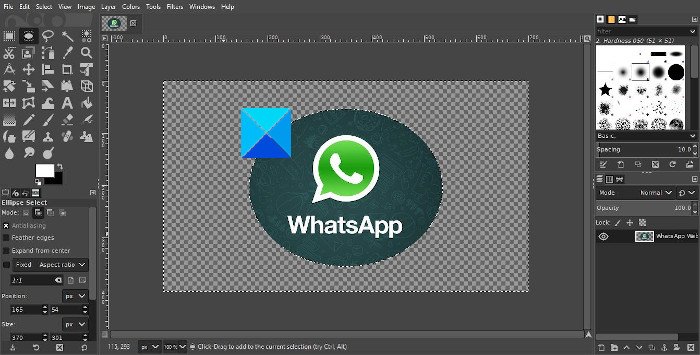
자, 위에서 언급한 모든 작업을 수행한 후 다음 단계는 원을 만드는 것입니다. 마우스 왼쪽 버튼을 (Left)클릭(Click) 한 상태 에서 원이 생성될 때까지 드래그합니다. 원하는 경우 완벽한 원을 만들기 위해 적절하게 드래그하는 데 필요한 모든 작업을 수행하십시오.
그렇게 한 후 원을 제외한 모든 것을 선택하는 전체를 반전해야 합니다. 선택(Select) > 반전(Invert) 또는 Ctrl + I 을 클릭하여 이 작업을 수행할 수 있습니다 . 그런 다음 마지막 단계는 키보드의 Delete 키를 눌러 원형 섹션 외부에 있는 사진의 모든 측면을 삭제하는 것입니다.
마지막으로 이미지를 저장할 시간입니다. 파일(File) > 내보내기 를 선택하여 (Export)내보내기(Export) 경로를 선택한 다음 PNG 확장자 로 사진을 저장하는 것이 좋습니다 . 위에서 언급했듯이 투명도는 JPEG(JPEG) 에서 작동하지 않으므로 처음에는 피하는 것이 좋습니다.
PNG 로 저장한 후 완성된 제품을 JPEG 로 변환하고 거기에서 작업할 수 있습니다.
Related posts
Fotor : 무료 이미지 Editing App Windows 10
Best 무료 Video GIF maker Windows 10 소프트웨어
Windows 10에 대한 최고의 Image Compressor and Optimizer software
Hornil StylePix은 Windows 10의 무료 휴대용 이미지 Editing software입니다
Copy Error Codes & Messages From Dialog Boxes Windows 10에서
Windows 10에서 VLC Media Player을 사용하여 Videos을 변환하는 방법
Windows 10 스포트라이트/잠금 화면 이미지를 다운로드하는 방법
Windows 10 Desktop을 보여주는 6 가지 방법 : 알아야 할 모든 것
스크린 샷은 어디에 저장되어 있습니까? Change Windows 10의 위치
Connect Android phone Windows 10 laptop or PC Bluetooth를 통해 laptop or PC
Administrator 및 Windows 10로 다시 계정을 변경하는 6 가지 방법
Windows 10에 XAMPP을 설치하고 구성하는 방법
모든 주요 브라우저에 대해 Windows 10에 저장된 쿠키는 어디에 있습니까?
Windows 11을 다운 그레이드하고 Windows 10로 롤백하는 방법
Windows 10의 백업, 시스템 이미지 및 복구에 대한 OTT 가이드
어떻게 Networking와 안전 Mode에 Windows 10 시작
Windows 10 Weather display ° C 또는 ° F의 온도를 만드는 방법
Windows 10에서 언어를 바꾸는 방법 : 알아야 할 모든 것
Windows 10 컴퓨터에서 이미지를 회전하는 방법
Windows 10 Paint.NET - 무료 다운로드
